开始设置:
将随路由器一起的光盘放入电脑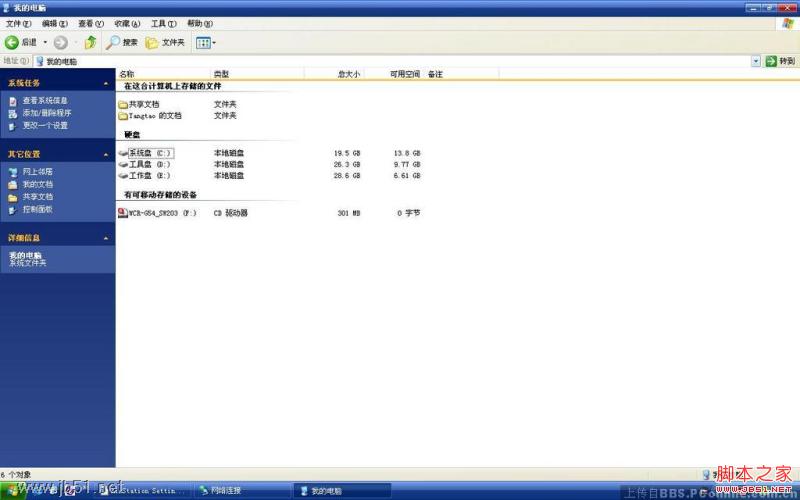
打开文件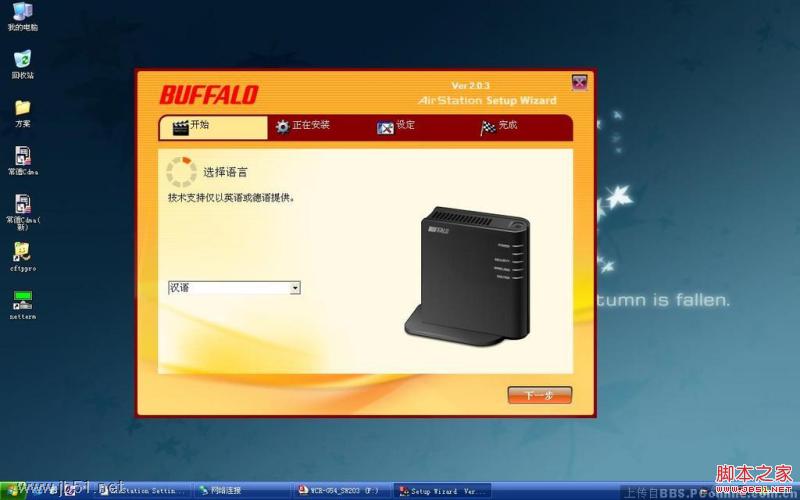
这个根据自己的水平来,看着办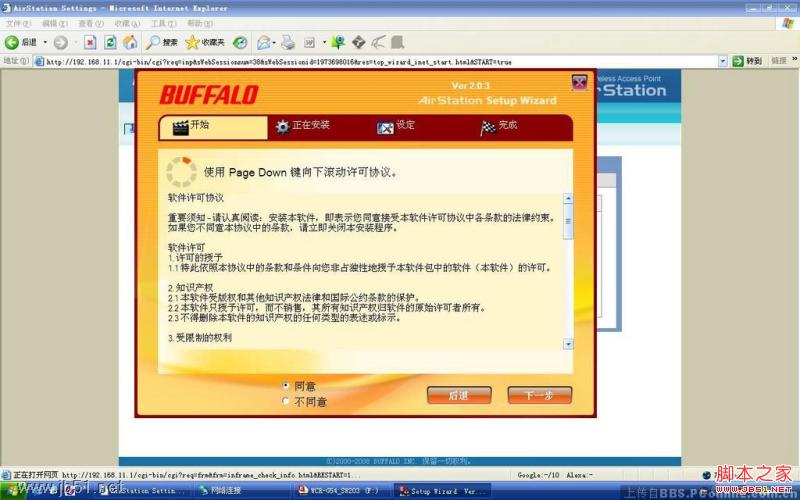
不同意就不能安装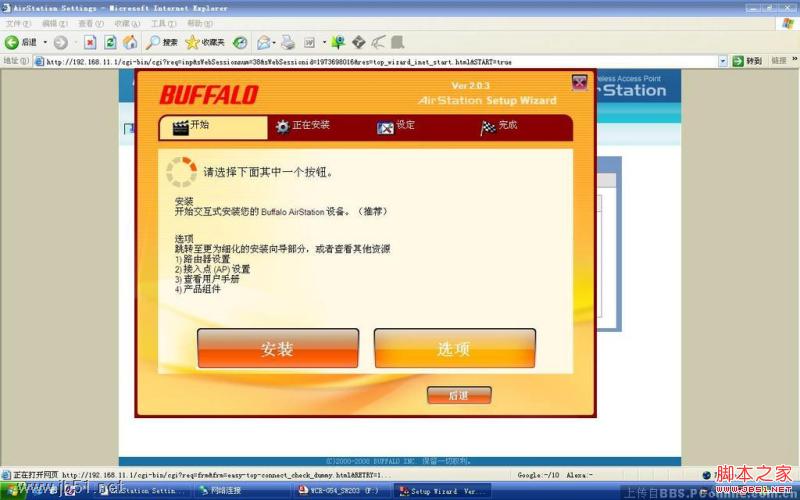
选择安装
检查附件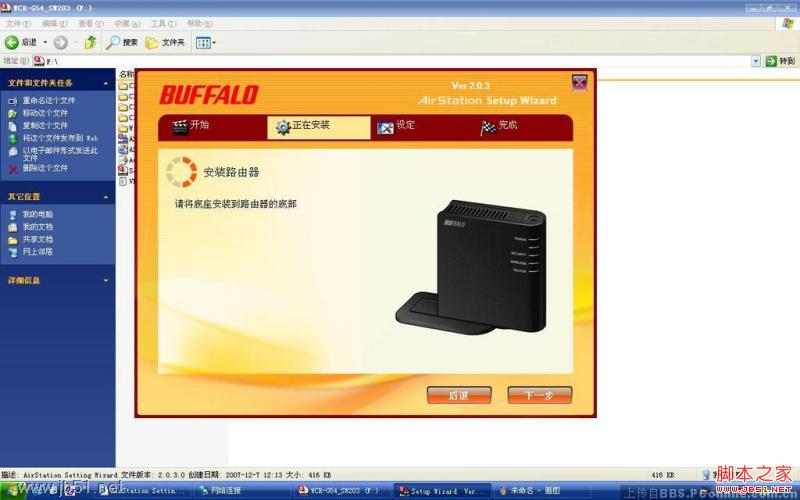
这步可以省略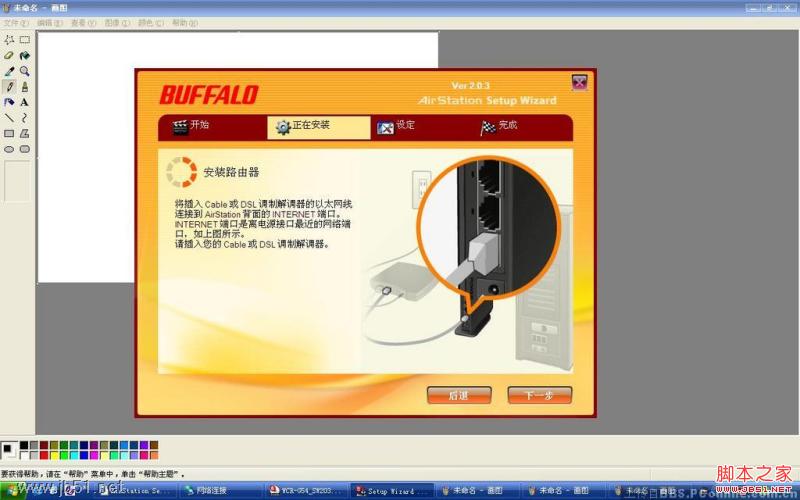
事先将已办理宽带业务的电话线插入调制解调器的电话线插孔,然后用一根网线将调制解调器(猫)的以太网口与BUFFLAO无线路由的以太网口连接,再将调整解调器插上电。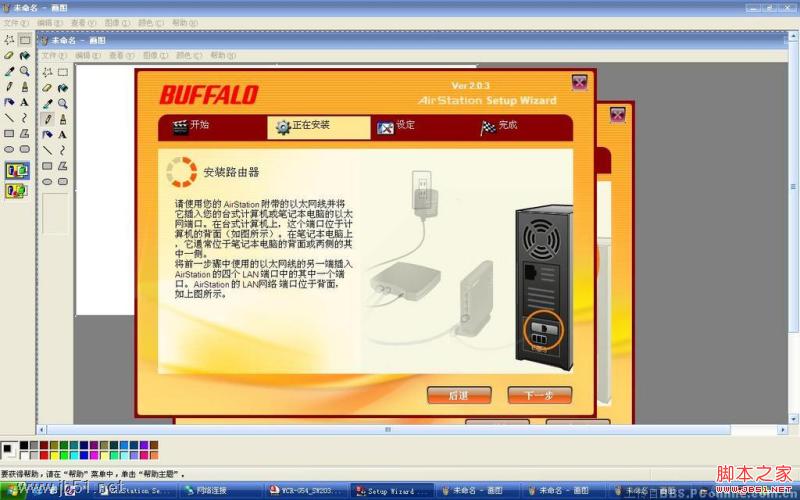
用另外一根网线(准备好网线)将BUFFLAO无线路由的LAN口与电脑的网口连接。
将BUFFLAO无线路由插上电。
然后耐心等待,等5分钟左右(视实际情况而定),指示灯如下图所示
POWER亮绿灯,WIRELESS亮绿灯,ROUTER亮绿灯
确定指示灯无误,点击下一步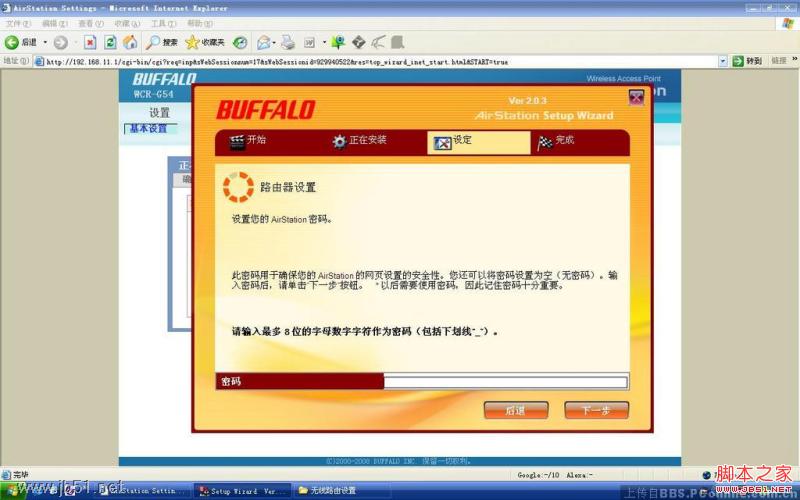
这个是设置路由器的进入密码,一般空着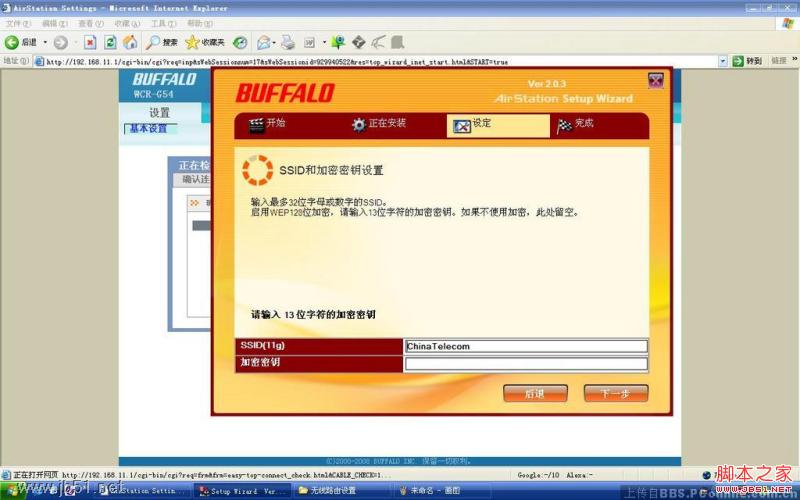
这个则是SSID和密码,由君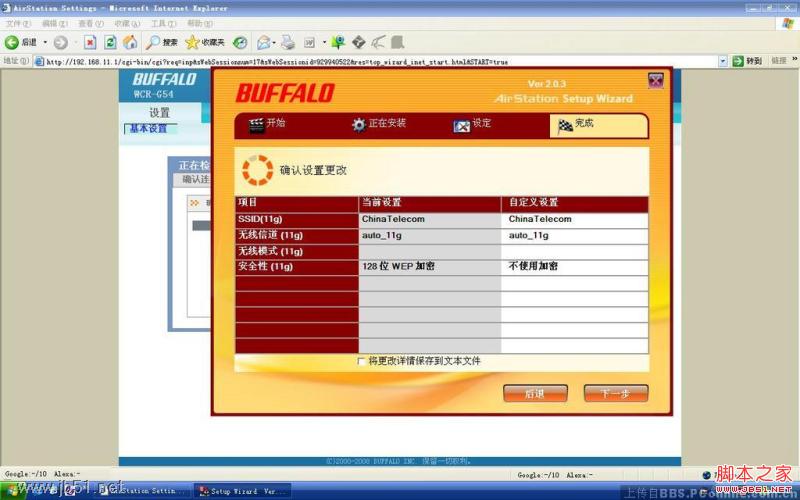
有个确认设置,可检查下有无问题
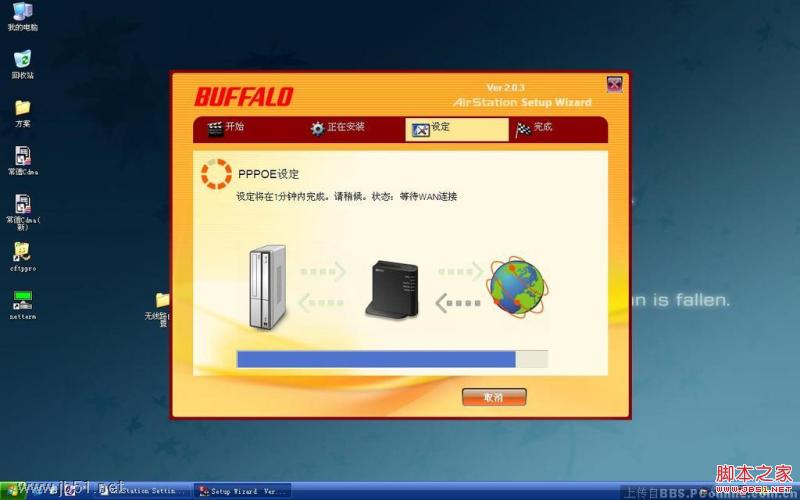
开始通过路由与Internet通信
设置成功
继续: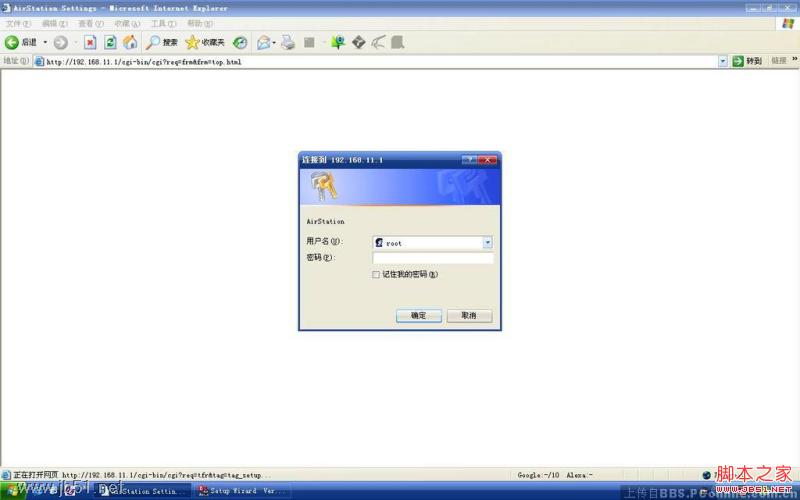
在IE输入192.168.11.1
用户名:root
密码:无密码,直接回车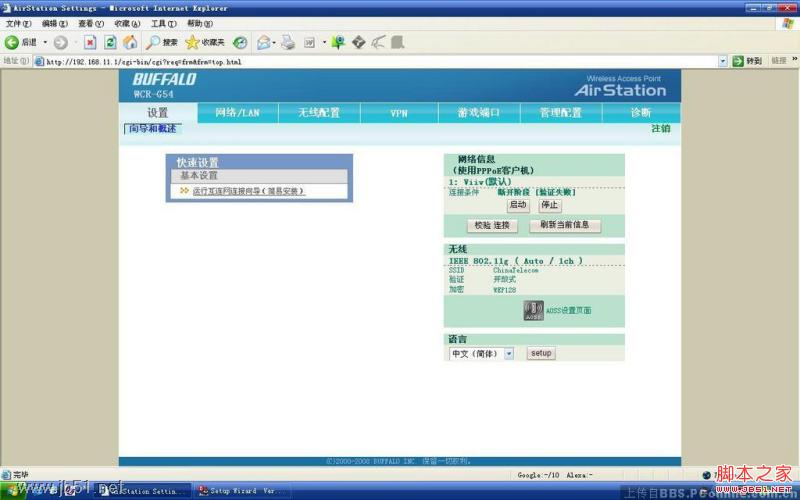
基本设置中的运行互联网连接向导可以检测无线路由是否设置成功,点击后开始检测与互联网是否连接: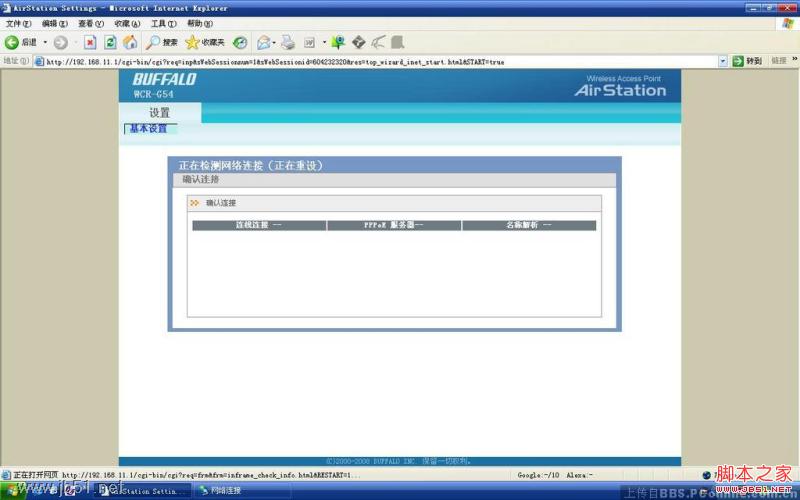
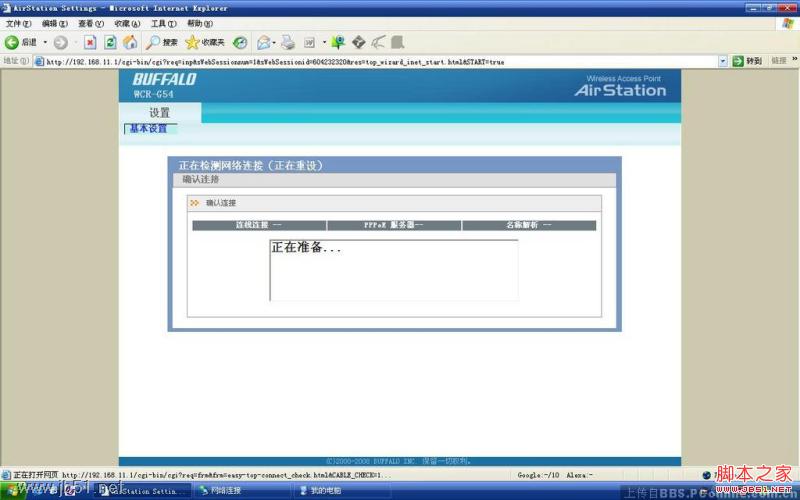
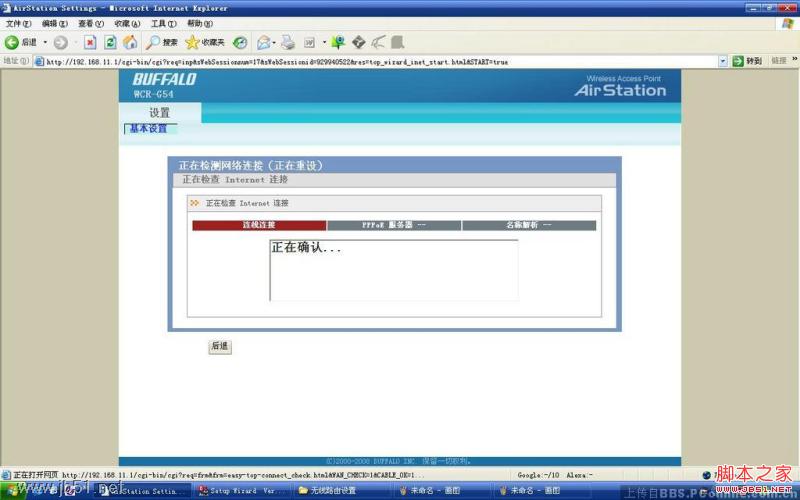
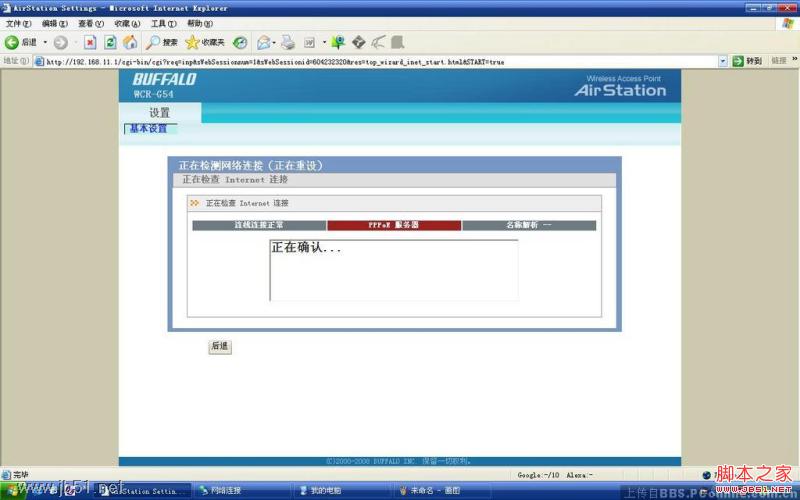
如果路由设置问题,或网络提供商闲置路由的话就该检测就会失败。
已打至路由功能
这个AOSS有待研究
设置成功,开始无线冲浪